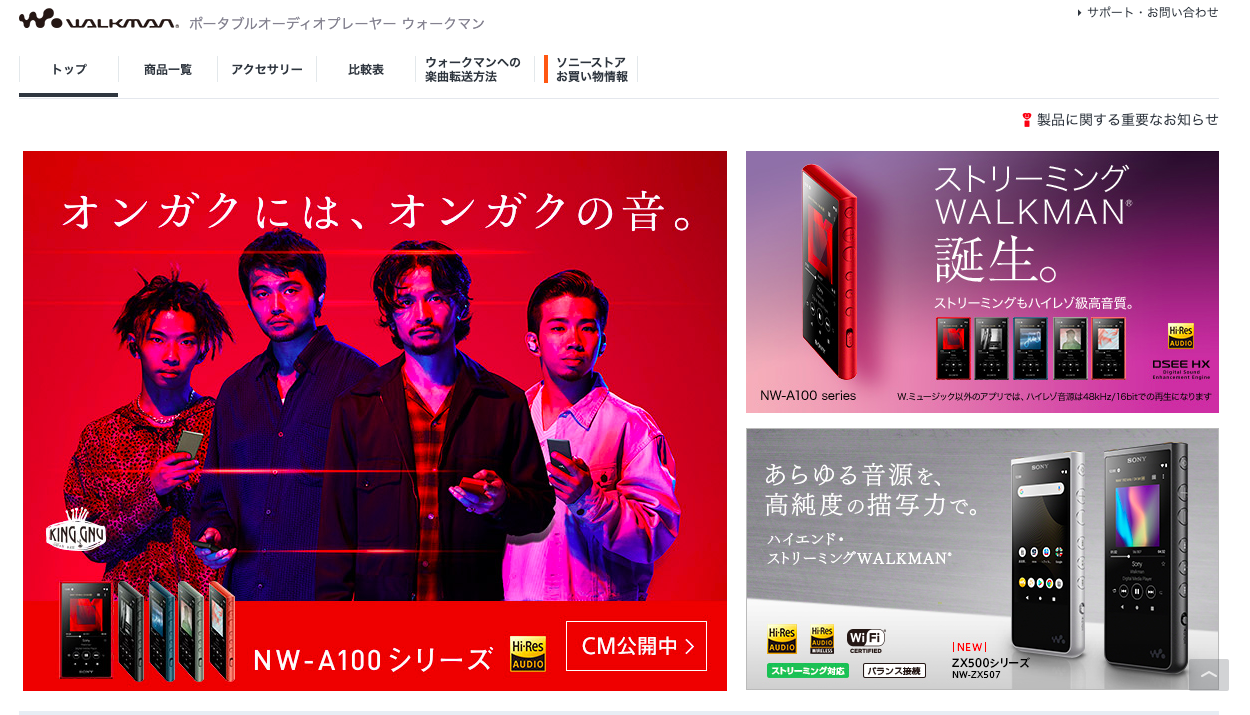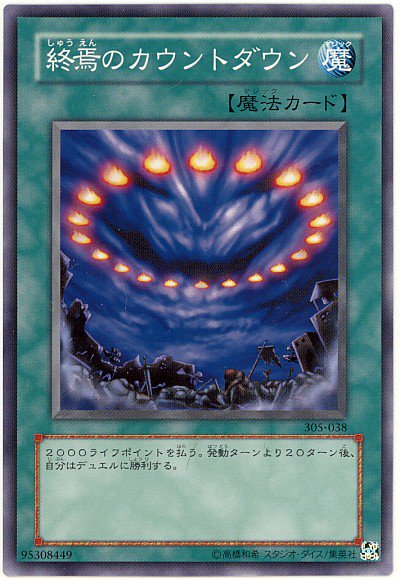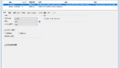ウォークマン管理ソフトとは?
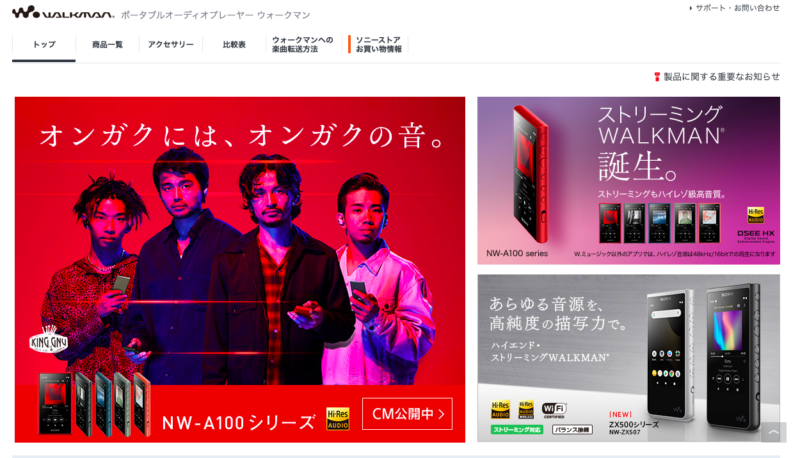
引用元:WALKMAN公式ウェブサイト
ウォークマンの管理ソフトとは、ウォークマンで視聴する楽曲の管理ツールを指します。
SONYのウォークマンは、1979年に初号機が登場。長年にわたってカセットテープやMDといったメディアを出先で楽しむことを目的に使用されてきました。しかし媒体がフラッシュメモリーに移行するタイミングで、パソコンで楽曲管理を行う必要性が発生。
当記事でも追って紹介しますが、ウォークマンの管理ソフトには主に3種類が存在します。
- x-アプリ
- MediaGo
- Music Center for PC
このように紹介すると「2020年現在も、x-アプリとMediaGoのいずれかを利用する方法があれば十分ではないか」と考える方もいるでしょう。無論、2017年12月までにいずれかのダウンロードを完了し、なおかつ2017年12月以降に一度もPCのアップデートを行なっていないのであれば、ツールを利用し続けるのも有力な選択です。しかし、不正な形で二次配布されるx-アプリやMediaGoを利用することはおすすめしません。また2017年12月以降にOSのアップデートなどを行なったPCでツールを利用することもおすすめしません。
理由は2つ。
まず二次配布されているソフトウェアは、SONY純正ではなく、ウィルスなどが仕込まれている可能性があります。近年、特に問題視されているウイルスの1つは仮想通貨のマイニング。ソフトウェアをダウンロードしたユーザーのCPUを不正に乗っ取り、仮想通貨をマイニング。自身のウォレットに転送して仮想通貨交換所で売却することで、収益を得るハッキングの一種です。危険性が高いため、非推奨。現行のSONY純正アプリに抵抗を感じる方は、後述するMusicBeeの使用を推奨します。
もう1つはOSとの相性。最新のOSでバージョンが古いソフトウェアを起動する場合、メーカーサイドでは動作保証をしないことが多いです。最悪の場合、ファイルの破損などが生じます。
ウォークマン管理ソフトのおすすめはどれ?
先に紹介した
- x-アプリ
- MediaGo
- Music Center for PC
に加え、本記事で推奨するフリーソフトウェア「MusicBee」を紹介します。1つ1つ見ていきましょう!
x-アプリ

引用元:VAIO公式ウェブサイト
x-アプリは2001年、Windows XP搭載のVAIOにプリインストールされていたメディアプレイヤー「SonicStage」の流れに連なるSONY純正ソフトウェアです。
SonicStageは音楽ファイルの再生・管理に特化したソフトウェアであり、2009年6月に最終バージョン「SonicStage V」が登場するも、8年の歴史の中で動画や写真、ポッドキャストの管理機能が加わることはありませんでした。
SonicStageの基本的なUIを引き継ぎつつ、機能を拡張。動画や写真、ポッドキャストの管理も可能にし、なおかつmoraとの連携機能も搭載したのが「x-アプリ」です。
x-アプリは2013年秋冬に発売されたウォークマンシリーズより、標準の転送ソフトウェアの座をMedia Goに譲ります。2016年にはx-アプリ非対応のウォークマンも登場。x-アプリからMedia Goへの以降の理由として、大きな要因の一つがMedia Goがモバイル端末へのファイル転送に強みを持っていたことでしょう。2009年発売「PSP Go」に対応していた他、2011年からはauおよびdocomoのXperiaに対応。ウォークマンに特化していたx-アプリに比べ、より幅広い層の需要に対応できるソフトウェアがMedia Goでした。
しかし2017年にはx-アプリ、Media Goが共に配布終了します。
MediaGo
Media Goは2009年2月に登場した管理ソフト。登場当初は日本市場を除く海外向けソフトとして位置付けられ、主にソニー・エリクソン製携帯電話への音楽・映像ファイルの転送機能を担っていました。
日本市場で存在感を発揮するきっかけとなったのが、2009年6月のPSP Goの登場。PSP Goの登場に合わせ、PSP用のゲームソフトの管理・転送やPlayStation Storeからのダウンロードに対応。moraからの購入にも対応し、音楽・映像からPSPソフトまで幅広く対応する管理ソフトとして人気を博しました。
Music Center for PC
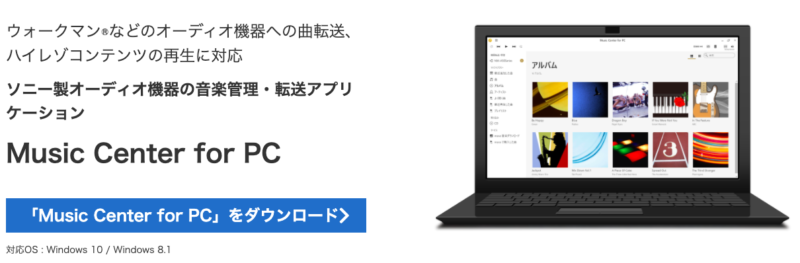
引用元:Music Center for PC公式ウェブサイト
Music Center for PCは2017年の秋口に発表されたソフトウェア。Media Goの後継に当たるものの、UIはx-アプリを引き継いでいます。なおかつx-アプリの上位互換ではなく機能制限版に相当し、実質的に「x-アプリのUIはそのままに、機能を削減したソフトウェア」です。
x-アプリとMusic Center for PCの違い
Music Center for PCにはフォトやビデオの管理機能がなく、音楽管理・転送に特化しています。ポッドキャスト機能も存在せず、音楽CDの作成も不可です。
Media GoとMusic Center for PCの違い
Music Center for PCはPSP、Xperiaに対応しません。Music Center for PCは対応機種以外には非対応。Media Goはリムーバブルディスク全般への転送に対応しており、曲転送が可能でした。
Music Center for PCのUI・機能には問題が多い
総じてMusic Center for PCのUI・機能には「問題が多い」です。SONY純正の管理ソフトでありながらXperiaへの転送ができないため、実質的に用途がほぼウォークマンによる音楽再生に限られます。
またUIデザインにも問題が多く、x-アプリのUIを引き継いだことでモダンではない印象をユーザーに与えます。「音楽管理」に特化したソフトウェアを使うならば、UIがクールなソフトウェアを使いたいというのは音楽ファンなら当たり前に感じることではないでしょうか。
MusicBee
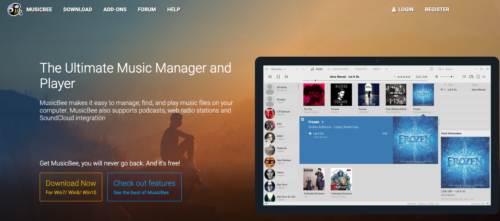
引用元:MusicBee公式ウェブサイト
MusicBeeはカスタマイズ性が高く、スキンが豊富。管理画面のデザインを自分の好みのものへと切り替えて利用可能、再生画面にはアーティスト画像、再生画面には歌詞も表示されます。
プラグインも豊富。
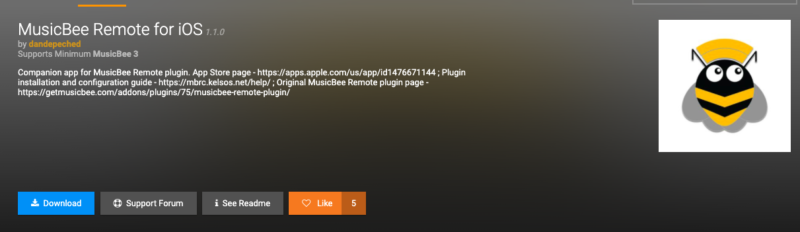
引用元:MusicBee公式ウェブサイト
例えば「MusicBee Remote for iOS」では、Windows向け管理ソフトであるMusicBeeをリモートデスクトップの形式でiOSからも利用可能。パソコンの音楽ファイルとiOSをリモートで接続し、出先から利用できます。iOS端末のローカルに音楽ファイルを置かずとも、再生できるため非常に便利です。
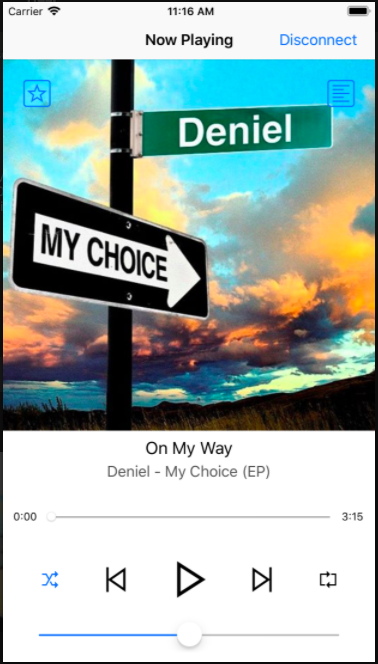
引用元:MusicBee公式ウェブサイト
おすすめは「MusicBee」
x-アプリとMedia Goの配布が終了していることから、2020年3月現在、ウォークマンの管理ソフトは「Music Center for PC」と「Music Bee」の2択です。両者を比較すると、管理人は「MusicBee」をお勧めします。
MusicBeeがおすすめの理由:起動が早い
MusicBeeは動作が軽快です。Music Center for PCの初期バージョンは動作が重く、転送の途中で動作が止まることもありました。Music Center for PCは第2世代でElectronによってリニューアルされ、動作の安定性と機能が向上しました。しかしMusicBeeを上回る起動速度ではありません。
MusicBeeがおすすめの理由:デザインの自由度が高い
MusicBeeはスキンが豊富で、管理画面・再生画面のデザインを自由に変えることができます。
ファンキーでディスコ調のスキンが好きな方は「Beatz One」。
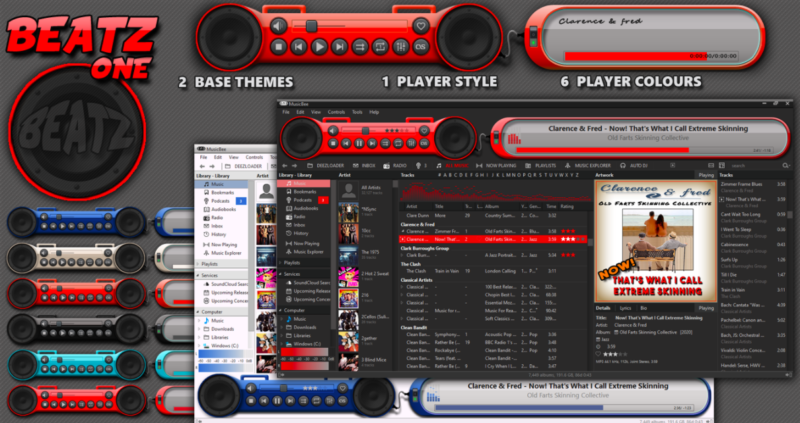
引用元:MusicBee公式ウェブサイト
ダークモードのようなクールなトーンが好きな方は、MaterialMixを使うと良いでしょう。
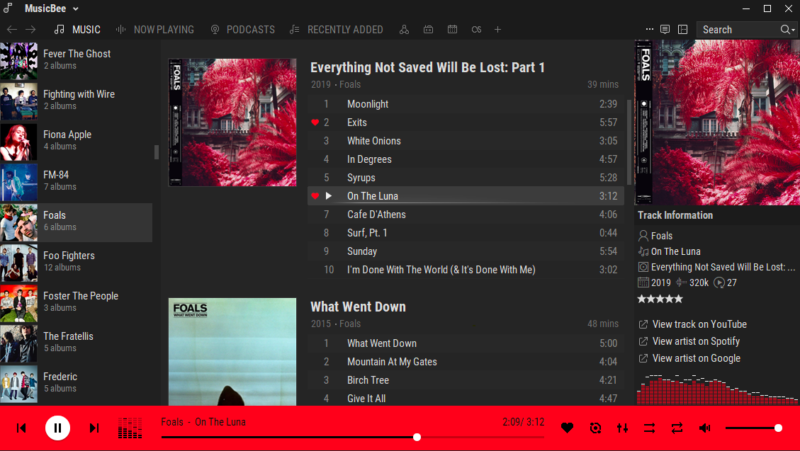
引用元:MusicBee公式ウェブサイト
MusicBeeがおすすめの理由:管理ソフトとしての基本機能が充実
MusicBeeは音楽CDのリッピング〜ウォークマンへの転送まで、音楽管理ソフトとしての基本機能が備わっています。また音楽共有サービス「Last.fm」に標準対応しているため、ログイン操作を行うだけでプレイリストの共有もできます。ちなみに日本語版のLast.fmはストリーミングラジオ機能に対応していないため、Last.fmのストリーミング機能もしようしたい場合は英語版のアカウントを作成しましょう。
MusicBeeがおすすめの理由:無料
MusicBeeは充実した機能を持ちつつ、無料で利用できます。Music Center for PCとMusicBeeを両方ダウンロードしてみて、気に入った方を使うのも良いでしょう。
MusicBeeの無料ダウンロード方法
Musicbeeにはインストーラー版とポータブル版があります。どちらの形式でインストールした場合も、インストール後、初回のセットアップウィザードが起動。規約同意と、iTunes・Windows Media Playerのライブラリのインポートの有無を尋ねられます。規約同意とライブラリインポートの有無に回答すると、インストールが完了します。
MusicBeeでCDから音楽を取り込む方法
MusicBeeでCDから音楽を取り込む手順は下記の通りです。
- MusicBeeを起動し、「編集」→「設定」をクリック
- 「ツール」→「CDを取り込む」をクリック
- 「CDを取り込む」をクリックするとアルバム画像・楽曲情報が画面上に取り込まれます
- 「開始」をクリック
- 楽曲取り込むが完了するとCDがイジェクトされ、完了します
MusicBeeからウォークマンに転送する方法
MusicBeeで楽曲をウォークマンに転送する方法は下記の通りです。
- 付属USBケーブルでウォークマンとPCを接続
- MusicBeeの画面上に接続したウォークマンが表示されたら右クリックで「デバイスの設定」を選択
- 「自動同期の設定」→「プレイリスト」で同期したいリストを選択
- リストを同期する
MusicBeeとMusic Center for PCの比較
ここまでウォークマンの管理ソフトとして
- x-アプリ
- Media Go
- Music Center for PC
- MusicBee
を1つ1つ見てきました。x-アプリとMedia Goは既に配布を終了しており、基本的には2020年現在、使用することは非推奨です。2020年3月現在、ウォークマン管理ソフトはMusic Center for PCとMusicBeeの2択と言えます。
MusicBeeはプラグイン・アドオンが充実しており、リモートデスクトップでiOSからパソコンの音楽ファイルを再生することが可能。デザインも現代的で、好きなスキンにカスタマイズすることも可能。
Music Center for PCも改良が進んではいるものの、初代バージョンでx-アプリを引き継いだ上に機能制限版としてリリースされたことから使い勝手は悪く、Xperiaへの転送にもSONY純正アプリでありながら非対応です。
どちらのソフトウェアも無料のため、一度両方のソフトウェアをダウンロードし、気に入った方を使用し続けると良いでしょう。両方のソフトウェアをダウンロードするのが億劫な場合は、まずMusicBeeを利用。MusicBeeが合わなかった場合に、Music Center for PCを使用してみていかがでしょう。